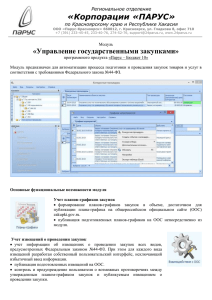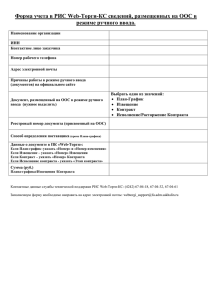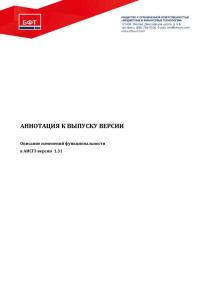«Создание электронного документа План график».
advertisement
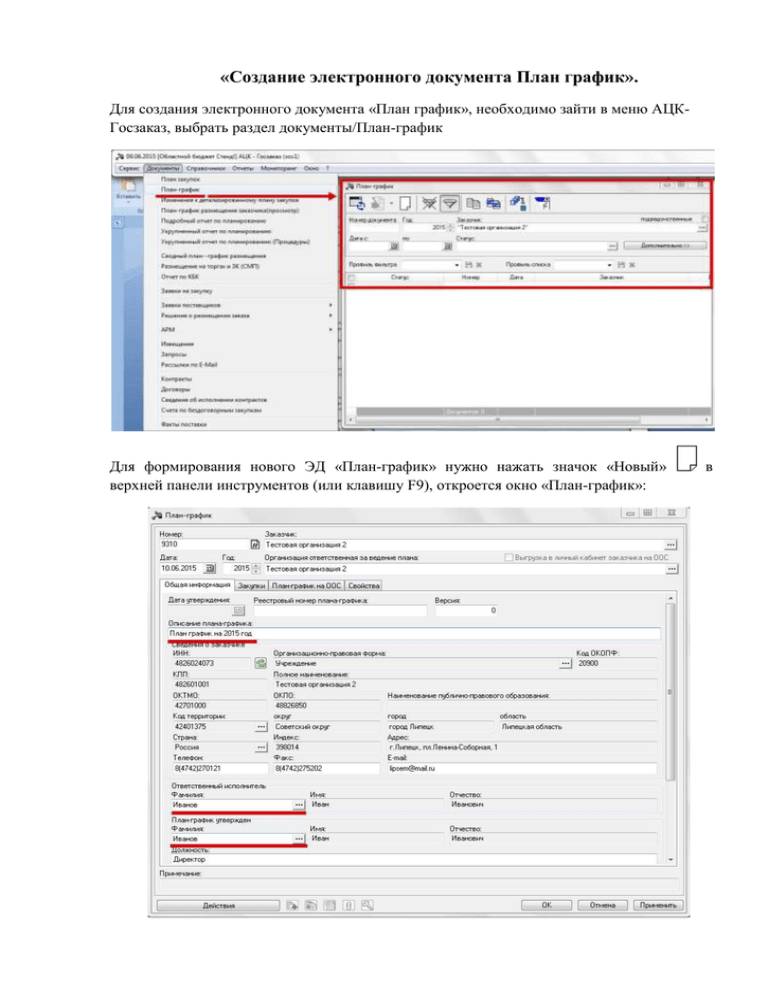
«Создание электронного документа План график». Для создания электронного документа «План график», необходимо зайти в меню АЦКГосзаказ, выбрать раздел документы/План-график Для формирования нового ЭД «План-график» нужно нажать значок «Новый» верхней панели инструментов (или клавишу F9), откроется окно «План-график»: в В окне «План график» необходимо заполнить поля «Описание плана графика» и выбрать из «Справочника персоналий» сотрудников ответственных за исполнение и утверждение плана графика. Внимание! Во избежание последующих ошибок выгрузки ЭД «План график» на ООС не заполняйте поле «Реестровый номер плана-графика», т.к. данное поле заполнится автоматически на следующий день после публикации «Плана графика» на ООС. Далее необходимо нажать кнопку «Применить» в нижней части окна «План-график», после чего, созданный ЭД «План график» сохранится в системе, и будет иметь статус «Отложен». Примечание. Для каждой организации заказчика создается только один ЭД «План график» на год. Импортирование закупок из ЭД «План закупок» Система АЦК-Госзаказ позволяет добавлять закупки, которые ранее были созданы в ЭД «План закупок» в ЭД «План график». Для этого необходимо чтобы ЭД «План закупок» имел статус «План закупок утвержден», а ЭД «План график» имел статус «Отложен» либо «Новый». Для импорта ранее созданных закупок необходимо воспользоваться кнопкой «Добавить из плана закупок». Нажав данную кнопку, откроется окно «Закупки», в котором будет отражен список из закупок, созданных ранее в ЭД «План закупок». В этом окне необходимо отметить закупки галочкой, и нажать кнопку «Выбрать» в нижней части окна. После чего все выбранные закупки перейдут в ЭД «План график» и получат статус «Отложен». Открыв импортированную закупку на редактирование, можно увидеть, что вся ранее внесенная в закупку информация перенеслась, однако, появились новые вкладки, которые требуют дальнейшего заполнения. Вкладка «Условие закупки» Способ определения поставщика – заполнить из справочника по кнопке Признак Процедура по цене единицы продукции (количество не определено) – признак устанавливается в случае определения, при проведении процедуры, единицы продукции. Наименование предмета контракта - указывается предмет контракта. Обязательно для заполнения. Планируемы срок начала осуществления закупки – планируемый срок размещения заказа. Планируемая дата заключения контракта – дата заключения. Планируемый срок исполнения контракта – планируемый срок окончания действия контракта. Сроки исполнения отдельных этапов контракта (месяц, год) – заполняется этапами исполнения контракта вручную Планируемый срок (периодичность) поставки товаров, выполнения работ, оказания услуг (укажите месяц, год или периодичность поставки) – указывается периодичность или срок поставки вручную. Запреты и ограничения в соответствии с ст. 14 44-ФЗ (применение национального режима при осуществлении закупок) - если установлены запреты и ограничения в соотв. со ст. 14, их необходимо указать. Организатор - указывается организатор проведения процедуры, выбирается из справочника «Организации». Основание - статьи закона как основание, выбираются из справочника «Основания документов». После заполнения выделенных полей необходимо нажать кнопку «Применить». Вкладка «Преимущества и требования к участнику» На данной вкладке устанавливается преимущество для закупок размещаемых среди субъектов малого предпринимательства и социально ориентированных некоммерческих организаций. Для этого необходимо нажать кнопку «Новый» и выбрать соответствующее преимущество из «Справочника особенностей размещения заказа» и нажать кнопку «Выбрать». После нажатия кнопки «Применить» автоматически установится галочка-признак «Размещение у СМП/СОНО». Внимание! Во избежание проблем с выгрузкой ЭД «План график» на ООС, на данной вкладке не следует указывать никаких требований кроме СМП/СОНО. Вкладка «Обеспечение» Размер аванса – необязательно для заполнения, вводится сумма аванса, после чего автоматически рассчитываются % и наоборот, при вводе % аванса рассчитывается сумма. Дополнительные сведения об авансе – необязательное для заполнения поле, можно указать дополнительные сведения, текстовое поле. Признак «Установить обеспечение заявки» -разрешает редактирования полей обеспечения заявки. Признак «Установить обеспечение исполнение редактирования полей обеспечения контракта Условия обеспечения контракта – условия финансового обеспечения, текстовое поле. контракта» - разрешает Вкладка «Дополнительная информация» Признак «Электронная форма определения поставщика» - проставляется автоматически для способа размещения «Электронный аукцион» Объем привлечения подрядчиков СМП/СОНО – заполняется в случаях если закупка подразумевает, что исполнитель будет привлекать организации СМП/СОНО как подрядчиков. % от НМЦК объема привлечения подрядчиков СМП/СОНО – заполняется в случаях если закупка подразумевает, что исполнитель будет привлекать организации СМП/СОНО как подрядчиков. Порядок оплаты по контракту – текстовое поле, вводится порядок оплаты. Условие поставки – заполняется из справочника. Условие оплаты – заполняется из справочника. Блок поле «характеристики закупки» - признаки устанавливаются при необходимости. Дата поставки с/поставки по/оплаты с/оплаты по – заполняются исходя из соответствующих сроков указанных в контракте. После заполнения вкладки нажать « Применить». Заполнив все необходимые вкладки во всех закупках ЭД «План графика», необходимо перейти на вкладку «Свойства» и вручную заполнить поле «Совокупный годовой объем закупок», т.к. в случае, если данное поле останется пустым, система будет считать СГОЗ равным нулю, и не позволит перевести ЭД «План график» на статус утвержден. Так же на вкладке «Свойства» следует обратить внимание на галочку «Выбран способ осуществления закупки в соответствии с п.4 ст.93 44-ФЗ, при котором годовой объем закупок не должен превышать два миллиона рублей». При ее установке, процент закупок осуществляемых на основании п.4 ст.93 44-ФЗ считаться не будет, а будет учитываться не превышает ли сумма закупок на основании данного пункта лимит в два миллиона рублей. Обработка электронного документа «План график» и его выгрузка на ООС в структурированном виде. После внесения всех необходимых закупок в ЭД «План график», его необходимо обработать и утвердить. Однако, обращаем ваше внимание что после того как ЭД «План график» будет утвержден, из него невозможно более будет удалить закупки, а так же удалить сам ЭД «План график». Чтобы обработать ЭД «План график» находящийся на статусе «Отложен», нужно нажать на кнопку «Отложен» внизу окна и выбрать в появившемся всплывающем окне пункт «Обработать». После чего ЭД «План график» перейдет на статус «Согласование». Далее необходимо нажать на кнопку «Согласован» внизу окна и в выпадающем меню выбрать пункт «Утвердить» После этого ЭД «План график» перейдет на статус «План график утвержден», а вместе с ним и закупки включенные в ЭД «План график» перейдут на статус «Закупка утверждена», то есть нет необходимости согласовывать и утверждать каждую закупку по отдельности. После того как ЭД «План график» был утвержден, можно переходить к его выгрузке на ООС. Для этого необходимо нажать кнопку «План-график утвержден» и выбрать действие «Сформировать строки на ООС», в результате чего система создаст строки с закупками на вкладке «План-график на ООС», которые будут иметь статус «Подготовка». Затем нужно еще раз нажать по кнопке «План-график утвержден» и выбрать действие «Выгрузить план на ООС». В случае, когда ЭД «План график» выгружается из АЦКГосзаказ для организации заказчика впервые, может возникнуть следующая ошибка: Для исправления данной ошибки, необходимо узнать логин и пароль от личного кабинета на сайте zakupki.gov, и внести их в АЦК-Госзаказ при помощи меню Сервис/Задать пароль и логин на ООС. В случае же, когда пароль и логин на ООС уже заданы для организации, строки с закупками нВ вкладке «План-график на ООС» перейдут на статус «Отправлен на ООС». Через некоторое время, обычно в течении 5 минут после отправки, АЦК-Госзаказ получит сообщение от ООСа, и строки с закупками на вкладке «План график на ООС» получат статус «Загружен на ООС». Это означает что ЭД «План график» успешно загружен на ООС и ожидает дальнейшей публикации. После того как ЭД «План график» будет опубликован на ООС, система АЦК-Госзаказ автоматически получит сообщение об этом и строки с закупками на вкладке «План график на ООС» перейдут на статус «Опубликован на ООС». Так же, на следующий день после публикации на ООС, ЭД «План график» получит реестровый номер присвоенный ему на ООС, что будет отображено в соответствующем поле на вкладке «Общая информация». Обращаем ваше внимание, что до того момента как будет получен реестровый номер невозможно будет выгрузить изменения к ЭД «План график». В случае если строки с закупками перейдут на статус «Ошибка загрузки на ООС», необходимо открыть любую закупку на вкладке «План график на ООС» и перейти на вкладку «Диагноз», где будет указано описание возникшей ошибки. «Внесение изменений в электронный документ План график» Для того чтобы внести изменения в ранее утвержденный ЭД «План график», его необходимо перевести со статуса «План график утвержден» на статус «Новый» как это показано далее: После выполнения действия «Внести изменение», утвержденный ЭД «План график» перейдет на статус «Новый», а ранее утвержденный ЭД «План график» будет иметь статус «Изменение плана-графика». Внимание! Все необходимые изменения, а так же новые закупки вносятся в ЭД «План график» имеющий статус «Новый». Для того чтобы внести изменение в конкретную закупку, необходимо открыть ЭД «План график» имеющий статус «Новый» на вкладке «Закупки», отметить нужную закупку галочкой и нажав правой кнопкой мыши по ней выбрать действие «Внести изменения»: При выполнении данного действия, выбранная закупка изменит статус с «Закупка утверждена» на «Новый». В открывшейся закупке следует внести все необходимые изменения. Однако, после внесения изменений система потребует заполнить поле «Основание внесения изменений». Данное поле находится на вкладке «Изменения» и заполняется из соответствующего справочника «Основание внесения изменений в План график». После внесения изменений во все необходимые закупки и/или создания новой закупки в ЭД «План график», необходимо утвердить ЭД «План график» при помощи функции «Обработать»: После чего ЭД «План график» перейдет на статус «Согласование». Далее следует перевести ЭД «План график» на статус «План график утвержден» при помощи функции «Утвердить»: После чего ЭД «План график» перейдет на статус «План график утвержден», а ранее утвержденный ЭД «План график» перейдет на статус «Архив». Дальнейшую работу следует вести с ЭД «План график» имеющим статус «План график утвержден».